Oprócz generowania dokumentów gotowych do druku, pliki stworzone z wykorzystaniem Adobe Acrobat Pro mogą zawierać formuły, które automatycznie obliczają wprowadzone wartości. Poniżej przedstawiamy sposób na wykonanie prostych obliczeń w pliku PDF.
Wykorzystanie pliku PDF do obliczeń
Kiedy myślisz o oprogramowaniu do tworzenia plików z formułami i automatycznymi obliczeniami, z pewnością przychodzi Ci na myśl program do arkuszy kalkulacyjnych, jak Microsoft Excel czy Google Sheets. Niemniej jednak, format i struktura arkuszy kalkulacyjnych sprawiają, że są one mało praktyczne jako formularze, które można rozdystrybuować wśród użytkowników.
Na szczęście Adobe Acrobat, czołowy program do tworzenia plików PDF, oferuje szereg narzędzi do tworzenia pól z automatycznymi obliczeniami.
Istnieje wiele zastosowań dla plików PDF z obliczeniami, na przykład:
Formularze zamówień: Gdy dostarczasz klientowi formularz z listą produktów i ich cen, możesz dodać pole, które szybko obliczy całkowity koszt zamówienia, eliminując potrzebę używania kalkulatora.
Testy i egzaminy: Możesz stworzyć quiz lub test, który automatycznie wyświetli wynik po udzieleniu odpowiedzi.
Faktury: Tworząc fakturę, możesz ustawić automatyczne wyświetlanie łącznej kwoty do zapłaty.
Oprócz wymienionych zastosowań, formularze PDF mogą być również przydatne do oceny ryzyka, tworzenia formularzy członkowskich, a nawet do przeprowadzania prostych testów osobowości offline.
Tworzenie prostych pól obliczeniowych
Aby rozpocząć, otwórz program Acrobat i stwórz formularz. Kliknij „Narzędzia” w prawym górnym rogu, przewiń w dół i wybierz „Przygotuj formularz”. Możesz stworzyć nowy formularz od podstaw lub bazować na istniejącym pliku PDF lub dokumencie, który już posiadasz. Importując plik, pola formularza mogą być automatycznie wypełnione odpowiednimi danymi. Niezależnie od tego, czy to zrobisz, zawsze będziesz mieć możliwość edytowania i tworzenia tych pól później.
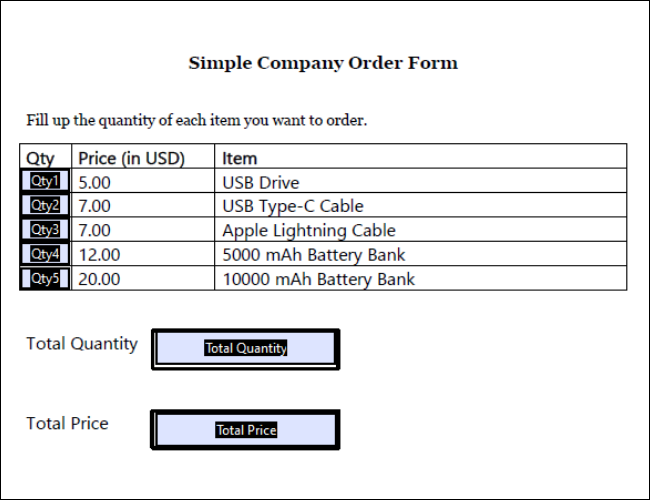
Aby lepiej zrozumieć proces tworzenia formularza obliczeniowego, rozważmy przykład. Powyżej znajduje się prosty formularz zamówienia z siedmioma polami: Ilość 1 do Ilości 5, z których każde odpowiada różnym ilościom produktów; Całkowita ilość; oraz cena całkowita. Chcemy, aby pięć pól ilości było interaktywnych, natomiast pola Całkowita ilość i Całkowita cena powinny być obliczane automatycznie.
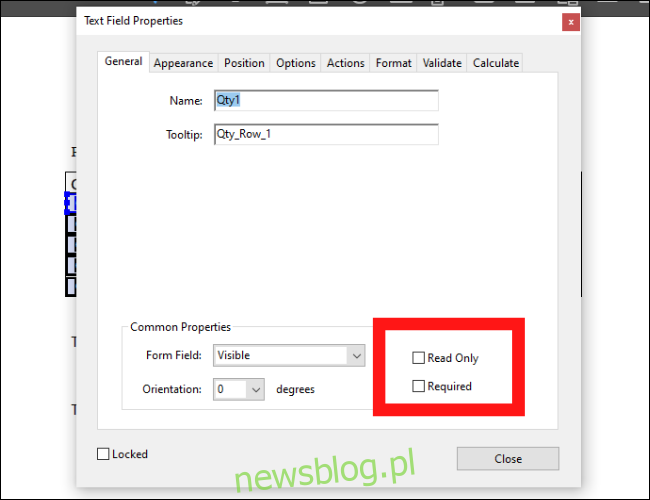
Aby upewnić się, że pole jest edytowalne, kliknij je dwukrotnie lub kliknij prawym przyciskiem myszy i przejdź do Właściwości pola tekstowego, upewniając się, że opcja Tylko do odczytu jest odznaczona.
Skoro wszystkie nasze pola ilości są edytowalne, musimy teraz skonfigurować obliczenia dla pola Całkowita ilość. Wybierz to pole, a następnie przejdź do Właściwości pola tekstowego> Oblicz. W tym miejscu możesz wybrać jedną z dwóch opcji: albo skorzystać z gotowych obliczeń, takich jak suma, iloczyn lub średnia, albo stworzyć uproszczoną formułę za pomocą notacji pól. W tym przykładzie wybierzemy opcję „suma”.

Kiedy klikniesz Wybierz, otworzy się menu, w którym możesz zaznaczyć wszystkie pola, które chcesz zsumować. Zaznacz odpowiednie pola, a następnie kliknij OK. Zauważysz, że wartość Twojego pola zmieniła się na 0.
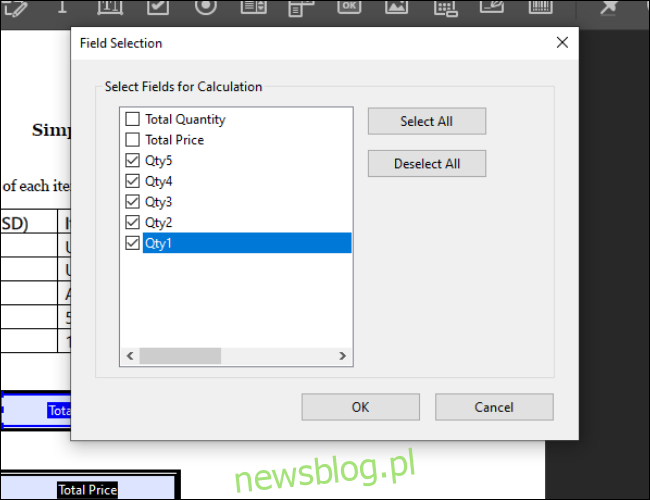
Używanie notacji uproszczonej
Teraz chcemy ustawić obliczenia dla pola Cena całkowita. W odróżnieniu od całkowitej ilości, nie możemy po prostu zsumować zestawu pól. Musimy skonstruować serię równań.
Aby tego dokonać, możemy skorzystać z formatu notacji uproszczonej. Wybierz pole Cena całkowita, przejdź do Właściwości pola tekstowego> Oblicz i wybierz trzecią opcję. Będziesz miał możliwość wprowadzenia formuły do pola tekstowego, klikając przycisk Edytuj.
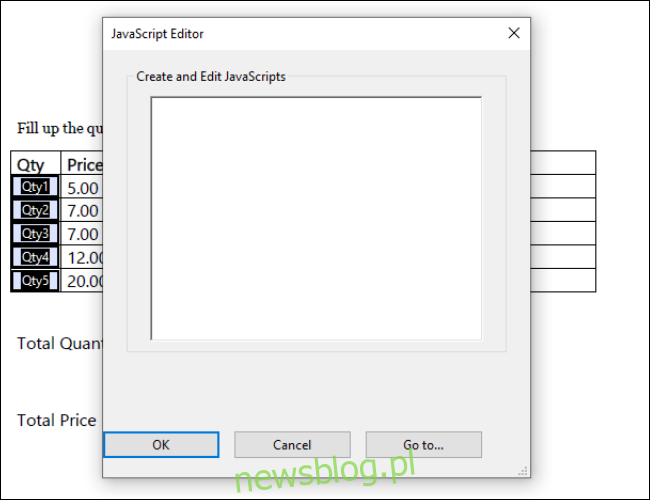
Dla prostych obliczeń arytmetycznych pole formuły działa podobnie do pola w Excelu. Wystarczy wpisać nazwy pól ilości, aby móc dodawać, odejmować, mnożyć lub dzielić je innymi wartościami. Możesz również używać nawiasów do grupowania obliczeń. Oto modyfikatory dla podstawowych operacji arytmetycznych:
Dodawanie: +
Odejmowanie: –
Mnożenie: *
Dzielenie: /
W tym przypadku chcemy pomnożyć każdą ilość przez odpowiadającą jej cenę. Biorąc pod uwagę podane ceny, otrzymamy następujący wzór:
(Qty1*5)+(Qty2*7)+(Qty3*7)+(Qty4*12)+(Qty5*20)
Wprowadzenie powyższej formuły spowoduje, że każda ilość zostanie pomnożona przez swoją cenę, generując łączną kwotę.
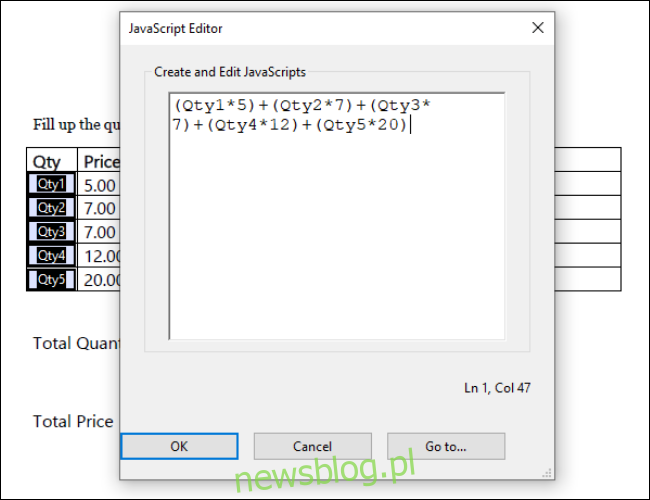
Na przykład, jeśli chcielibyśmy zamówić 3 pendrive’y, 2 kable Apple Lightning i 1 powerbank 10000 mAh, uzyskalibyśmy poniższy wynik:
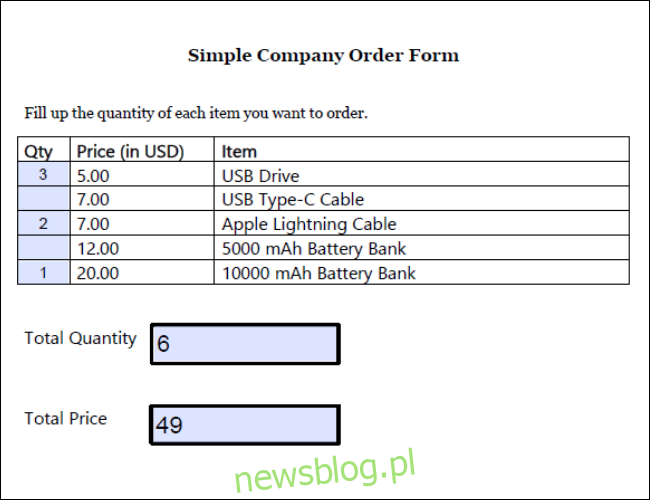
Wypełnianie, zapisywanie i złożone obliczenia
Przed zapisaniem pliku, ustaw pola, które nie powinny być edytowane, na Tylko do odczytu w właściwościach pola tekstowego. Nikt, kto otworzy formularz PDF, nie będzie miał możliwości edytowania tych pól.
Zapisz dokument jako standardowy plik PDF. Powinien to być formularz, który można wypełniać w dowolnym oprogramowaniu do przeglądania dokumentów, w tym w przeglądarkach internetowych. Po uzupełnieniu formularza można go zapisać lub wydrukować, tak jak każdy inny plik PDF.
System obliczeń w plikach PDF oparty jest na Javascript, co otwiera drzwi do wielu zaawansowanych możliwości. Jeśli chcesz zgłębić temat, odwiedź stronę Adobe, aby poznać różne modyfikatory, które możesz wykorzystać, jak również informacje na temat tworzenia niestandardowych skryptów obliczeniowych, które umożliwiają formatowanie warunkowe i formuły do modyfikacji tekstu.
newsblog.pl
Maciej – redaktor, pasjonat technologii i samozwańczy pogromca błędów w systemie Windows. Zna Linuxa lepiej niż własną lodówkę, a kawa to jego główne źródło zasilania. Pisze, testuje, naprawia – i czasem nawet wyłącza i włącza ponownie. W wolnych chwilach udaje, że odpoczywa, ale i tak kończy z laptopem na kolanach.